Top bedste gratis og betalte Syslog Server-software til Windows

Syslog Server er en vigtig del af en IT-administrators arsenal, især når det kommer til at administrere hændelseslogfiler på en central placering.
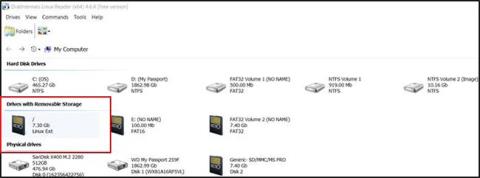
Hvis du dobbeltstarter Windows og Linux , vil du finde det nyttigt at få adgang til filer, der er placeret på Ext4-partitionen på dit Linux-system, mens du bruger Windows. På denne måde kan du få adgang til de filer, du har brug for, fra Windows-siden uden at skulle genstarte i Linux. Der er flere måder, hvorpå brugere kan få adgang til Ext4-partitioner fra Windows.
Få adgang til Linux Ext4-partitionen med Linux Reader
Når du har downloadet Linux Reader , skal du installere den, og derfra vil du være i stand til at se din(e) Ext4-partition(er).
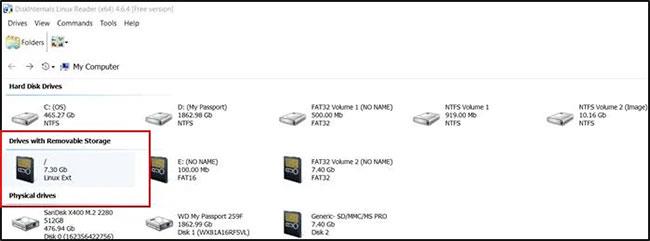
Se Ext4 partition(er).
Du kan få adgang til mapper, ligesom hvis du brugte almindelig File Explorer. Med den gratis version kan du gemme filer og mapper ved at klikke på knappen Gem og derefter klikke på Gem filer.
Du kan også montere mapper ved at klikke på Monter til system efter knappen Gem.
Du skal vælge det drevbogstav, du vil montere mappen til.
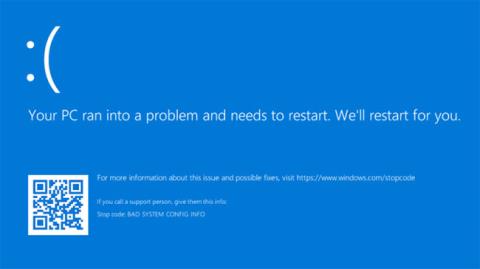
Vælg drevbogstavet for at montere mappen
Når du har valgt drevbogstavet, skal du trykke på Mount , og du vil være i stand til at få adgang til mappen fra Windows Stifinder. Du vil også have mulighed for at montere hele partitionen. For at gøre dette skal du højreklikke på partitionen og vælge Monter til diskbogstav . Vælg Afmonter, når du er færdig med at gennemse mappen og få adgang til de filer, du har brug for.
Du vil derefter være i stand til at vælge det drevbogstav, du vil montere partitionen til. Klik på Mount og du vil være i stand til at få adgang til Ext4-partitionen fra Windows Stifinder. Vælg Afmonter, når du er færdig.
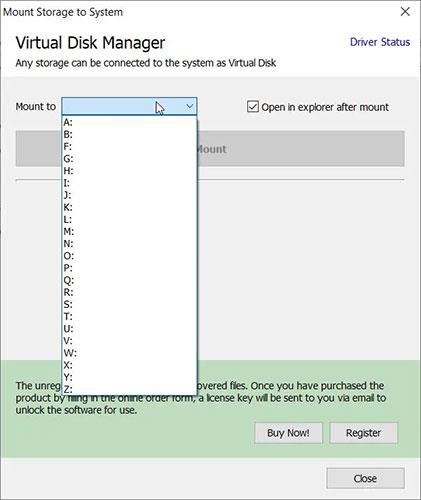
Vælg det drevbogstav, du vil montere partitionen
Disse funktioner er alle tilgængelige gratis. Den gratis version giver dig også mulighed for at montere og oprette diskbilleder. Hvis du køber PRO-versionen, får du adgang til andre filsystemer såsom ZFS, Encrypted APFS, XFS, Hikvision NAS og DVR og Encrypted Bitlocker Disks. Du kan også sende filer, som du har adgang til, til en FTP-server .
Få adgang til Ext4 Linux-partitioner med Ext2Read
Ext2Read er ikke blevet opdateret siden 2012, men det betyder ikke, at det ikke længere virker. Faktisk fungerer dette værktøj stadig fint i Windows 10.
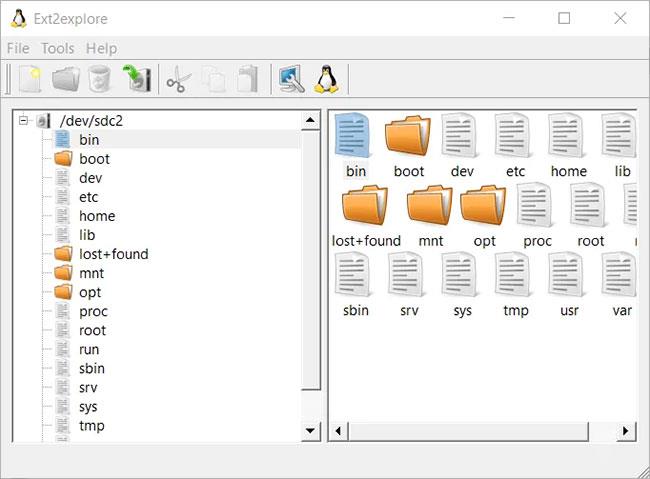
Ext2Read fungerer stadig fint på Windows 10
Efter at have downloadet EXT2Read , installer og kør med administratorrettigheder. Det vil automatisk registrere eventuelle Ext4-partitioner på din computer.
Du kan gennemse filsystemet, gemme filer og mapper, du skal bruge på Windows. Du kan også åbne Ext4-billedet.
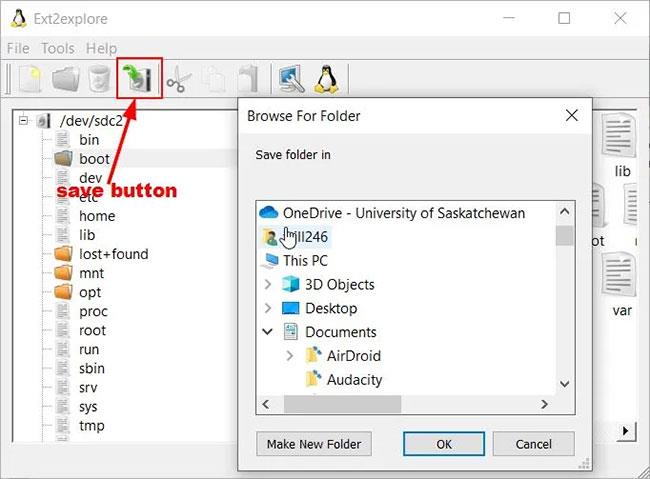
Gennemse filsystemet for at gemme det, du har brug for
Nu hvor du ved, hvordan du får adgang til en Ext4-partition fra Windows, lad os lære, hvordan du kan gøre det samme i macOS . Hvis du har brug for hjælp til at få adgang til og skrive til Windows-partitioner fra Linux , henvises til denne vejledning.
Se mere:
Syslog Server er en vigtig del af en IT-administrators arsenal, især når det kommer til at administrere hændelseslogfiler på en central placering.
Fejl 524: En timeout opstod er en Cloudflare-specifik HTTP-statuskode, der angiver, at forbindelsen til serveren blev lukket på grund af en timeout.
Fejlkode 0x80070570 er en almindelig fejlmeddelelse på computere, bærbare computere og tablets, der kører operativsystemet Windows 10. Den vises dog også på computere, der kører Windows 8.1, Windows 8, Windows 7 eller tidligere.
Blue screen of death fejl BSOD PAGE_FAULT_IN_NONPAGED_AREA eller STOP 0x00000050 er en fejl, der ofte opstår efter installation af en hardwareenhedsdriver eller efter installation eller opdatering af en ny software, og i nogle tilfælde skyldes årsagen, at fejlen skyldes en korrupt NTFS-partition.
Video Scheduler Internal Error er også en dødbringende blå skærm-fejl, denne fejl opstår ofte på Windows 10 og Windows 8.1. Denne artikel vil vise dig nogle måder at rette denne fejl på.
For at få Windows 10 til at starte hurtigere og reducere opstartstiden er nedenstående trin, du skal følge for at fjerne Epic fra Windows Startup og forhindre Epic Launcher i at starte med Windows 10.
Du bør ikke gemme filer på skrivebordet. Der er bedre måder at gemme computerfiler og holde dit skrivebord ryddeligt. Den følgende artikel viser dig mere effektive steder at gemme filer på Windows 10.
Uanset årsagen, bliver du nogle gange nødt til at justere skærmens lysstyrke, så den passer til forskellige lysforhold og formål. Hvis du har brug for at observere detaljerne i et billede eller se en film, skal du øge lysstyrken. Omvendt vil du måske også sænke lysstyrken for at beskytte din bærbare computers batteri.
Vågner din computer tilfældigt og dukker et vindue op, hvor der står "Søger efter opdateringer"? Normalt skyldes dette programmet MoUSOCoreWorker.exe - en Microsoft-opgave, der hjælper med at koordinere installationen af Windows-opdateringer.
Denne artikel forklarer, hvordan man bruger PuTTY-terminalvinduet på Windows, hvordan man konfigurerer PuTTY, hvordan man opretter og gemmer konfigurationer, og hvilke konfigurationsmuligheder der skal ændres.








